WinTV-Fernbedienung besser nutzen
Wer eine WinTV - Fernsehkarte mit Fernbedienung besitzt, hat sich sicherlich schon öfters geärgert,
dass er diese nur mit der TV - Anwendung von WinTV benutzen konnte. Dabei ist es eigentlich ganz einfach,
sie auch in anderen Programmen einzusetzen: Man muss nur eine ini - Datei im
Windows - Verzeichnis ändern.
Auf dieser Seite wird  erklärt,
wie man das anstellen muss, es gibt eine
erklärt,
wie man das anstellen muss, es gibt eine  Beispieldatei, und die
Beispieldatei, und die  Tastenbelegung
der Programme in der Beispieldatei wird auch angezeigt.
Tastenbelegung
der Programme in der Beispieldatei wird auch angezeigt.
Also, was ist zu tun? Die ini - Datei, die man ändern muss, heißt "irremote.ini" und liegt
im Windows - Verzeichnis. Sie ist in Sektionen aufgeteilt, die wie in jeder ini - Datei mit einem Namen eingeleitet
werden, der in eckigen Klammern steht - z.B. [WinTV]. Jede Sektion steht für eine Anwendung. Innerhalb dieser Sektionen wird dann festgelegt, welche Fernbedienungstaste welche Bedeutung hat, falls diese Anwendung aktiv ist. Das sieht dann z.B. so aus:
[FullScreen]
0=0
1=1
2=2
3=3
4=4
5=5
6=6
7=7
8=8
9=9
RADIO={alt}{f4}{run(C:\Progra~1\WinTV\radio.exe)}
TV={alt}{f4}
MUTE={ctrl}m
VOLUP="{pgup}"
VOLDOWN="{pgdn}"
CHNLUP=+
CHNLDOWN=-
FULLSCREEN={ctrl}t
MINIMIZE=
SOURCE=
RESERVED=
Dabei steht auf der linken Seite des Gleichheitszeichens die Taste, auf der rechten Seite, was sie tun soll. Achtung! Es wird zwischen Gross- und Kleinschreibung auf beiden Seiten unterschieden. Was bedeutet
nun die rechte Seite? Es werden normalerweise einfach die Tastendrücke aufgelistet, die die Fernbedienung simulieren
soll. Sondertasten werden in geschweifte Klammern eingeschlossen: {alt}, {ctrl}, {enter}, {esc} oder {f1} beispielsweise.
Ebenfalls in geschweiften Klammern stehen Befehle an die IR - Anwendung. Die
mir bekannten sind:
run(Anwendung) - startet eine Anwendung. Falls diese in einem bestimmten
Verzeichnis laufen muss, muss man eine Verknüpfung anlegen und diese mit
run(start Verknüpfung) ausführen.
sys(Befehl) - führt einen Systembefehl aus
switch(Modus) - wechselt in einen anderen Modus. Dieser ist wie eine Anwendung in der ini - Datei aufgeführt, mit
dem einzigen Unterschied, dass der Name vorn und hinten ein '*' hat.
Achtung! Befehle, die die IR - Anwendung nicht versteht (wie
{strg}), führen zum Absturz!
Im [default] - Abschnitt wird die Tastenbelegung für alle Anwendungen
aufgeführt, für die keine Extra - Sektion besteht. Mit ';' werden
Kommentare eingeleitet, die bis zum Zeilenende gehen.
Welche Schritte sind nun konkret zu tun, um eine eigene Anwendung zu steuern?
- Herausfinden, über welche Tastenkürzel die Anwendung gesteuert wird
- Den Namen der Anwendung herausfinden - steht in deren Titelleiste
- Ein Backup der ini - Datei erstellen
- In der [Applications] - Sektion der Datei eine Zeile mit dem Namen, gefolgt von '=', eintragen
- Eine Sektion mit dem Namen anlegen, dort die Tastenbelegung definieren
- Die IR - Applikation neu starten
Inzwischen hat ein freundlicher Mensch auch ein  Programm geschrieben, das eine komfortable
Oberfläche zur Einstellung bietet (und Tippfehler vermeidet).
Programm geschrieben, das eine komfortable
Oberfläche zur Einstellung bietet (und Tippfehler vermeidet).
Die Datei, die ich benutze, kann man sich gerne
 herunterladen (5 KB). Sie muss ins Windows - Verzeichnis; für die zu startenden Anwendungen muss man natürlich noch die Pfade anpassen. In ihr sind Tastenbelegungen für drei weitere Anwendungen definiert: Den Videotext VTPlus, den MP3-Player
herunterladen (5 KB). Sie muss ins Windows - Verzeichnis; für die zu startenden Anwendungen muss man natürlich noch die Pfade anpassen. In ihr sind Tastenbelegungen für drei weitere Anwendungen definiert: Den Videotext VTPlus, den MP3-Player
 Winamp und das
beliebte TV-Programm
Winamp und das
beliebte TV-Programm  MoreTV. Auch ändert
sie einiges im [default] Abschnitt. Hier ist die Tastenbelegung, die sie
definiert:
MoreTV. Auch ändert
sie einiges im [default] Abschnitt. Hier ist die Tastenbelegung, die sie
definiert:
| Abschnitt / Programm | Taste | Bedeutung |
| [default] | Zifferntaste | Die Ziffer, die draufsteht |
| TV | Startet MoreTV |
| RADIO | Startet WinAmp |
| VOL- | Cursor nach links |
| VOL+ | Cursor nach rechts |
| CH+ | Cursor nach oben |
| CH- | Cursor nach unten |
| FULL SCREEN | aktive Anwendung in Vollbildmodus |
| MUTE | Tabulator (um in Dialogen weiterzukommen) |
| SOURCE | Alt + Esc (wechselt zwischen Anwendungen) |
| RESERVED | Enter |
| MINIMIZE | aktive Anwendung minimieren |
| VTPlus | Zifferntaste | Ziffer, startet Seitenanwahl |
| Achtung! Während der Seitenanwahl gilt die Default - Tastenbelegung! |
| TV | Startet WinTV32 (moreTV läuft nicht parallel zum VT) |
| RADIO | Startet WinAmp |
| VOL- | Zeigt die vorhergehende Unterseite an |
| VOL+ | Zeigt die nächste Unterseite an |
| CH+ | Eine Seite weiter |
| CH- | Eine Seite zurück |
| FULL SCREEN | Schaltet in den Vollbildmodus |
| MUTE | Startet Seitenanwahl für neues Fenster |
| SOURCE | Wechselt den Sender |
| RESERVED | Wechselt durch die Fenster |
| MINIMIZE | Minimiert die Anwendung |
| MoreTV | Zifferntasten | Wählen den Sender (1-20) |
| TV | Beendet MoreTV |
| Radio | Nicht belegt |
| VOL- | Leiser |
| VOL+ | Lauter |
| CH+ | Ein Sender weiter |
| CH- | Ein Sender zurück |
| FULL SCREEN | Umschalten Fenster-Vollbild |
| MUTE | Ton an- / abstellen |
| SOURCE | Schaltet den Decoder um (auto, an, aus) |
| RESERVED | Enter (um den Startdialog zu schliessen) |
| MINIMIZE | Rand an den Film anpassen |
| WinAmp | 1 | 5 Sekunden zurück |
| 3 | 5 Sekunden vor |
| andere Ziffern | nicht zugewiesen |
| TV | Startet MoreTV |
| RADIO | Beendet WinAmp |
| VOL- | Leiser |
| VOL+ | Lauter |
| CH+ | Ein Lied weiter |
| CH- | Ein Lied zurück |
| FULL SCREEN | Play |
| MUTE | Pause |
| SOURCE | Shuffle - Play an / aus |
| RESERVED | zu spielende Datei auswählen |
| Achtung! Während der Dateiauswahl gilt die Default - Tastenbelegung! |
| MINIMIZE | Schaltet das Visualization - Plugin ein/aus |
 Zurück zum Dateidownload.
Zurück zum Dateidownload.



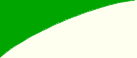
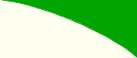
 erklärt,
wie man das anstellen muss, es gibt eine
erklärt,
wie man das anstellen muss, es gibt eine  Beispieldatei, und die
Beispieldatei, und die  Tastenbelegung
der Programme in der Beispieldatei wird auch angezeigt.
Tastenbelegung
der Programme in der Beispieldatei wird auch angezeigt. Programm geschrieben, das eine komfortable
Oberfläche zur Einstellung bietet (und Tippfehler vermeidet).
Programm geschrieben, das eine komfortable
Oberfläche zur Einstellung bietet (und Tippfehler vermeidet).
 herunterladen (5 KB). Sie muss ins Windows - Verzeichnis; für die zu startenden Anwendungen muss man natürlich noch die Pfade anpassen. In ihr sind Tastenbelegungen für drei weitere Anwendungen definiert: Den Videotext VTPlus, den MP3-Player
herunterladen (5 KB). Sie muss ins Windows - Verzeichnis; für die zu startenden Anwendungen muss man natürlich noch die Pfade anpassen. In ihr sind Tastenbelegungen für drei weitere Anwendungen definiert: Den Videotext VTPlus, den MP3-Player
 Winamp und das
beliebte TV-Programm
Winamp und das
beliebte TV-Programm  MoreTV. Auch ändert
sie einiges im [default] Abschnitt. Hier ist die Tastenbelegung, die sie
definiert:
MoreTV. Auch ändert
sie einiges im [default] Abschnitt. Hier ist die Tastenbelegung, die sie
definiert: